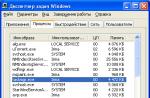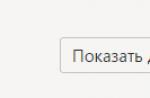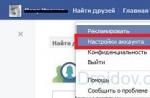Буквально пару дней назад я писал о том, как на ПК или ноутбук. В статье рассматривались преимущественно ручные способы установки, поскольку это должен знать каждый. В том числе и неопытные пользователи (все когда-то были новичками).
Впрочем, вовсе не обязательно устанавливать их вручную. Ведь сегодня существуют специальные программы для установки и обновления драйверов, которые сделают все за Вас. Пару щелчков мышкой, 15-30 минут времени – и на вашем компьютере или ноутбуке будет настроено все: интернет, звук, видеокарта.
Программы для автоматического обновления драйверов подходят для всех компьютеров и ноутбуков – Acer, Asus, Samsung, Lenovo, HP и др. Никаких исключений здесь нет. Также они работают на всех ОС – Windows XP, 7, 8, 10.
Но тут есть один нюанс: со временем онлайн установщики постепенно обновляются. И, возможно, новые версии не будут поддерживать Windows 7 или XP. Поэтому, прежде чем установить менеджер драйверов, прочитайте системные требования (в частности, пункт «Поддерживаемые операционные системы»).
Первая отличная программа (на русском языке) – . Существует несколько версий этой утилиты, в том числе и бесплатная. Её возможностей более чем предостаточно для рядовых пользователей.
Преимущества программы Драйвер Бустер:
- оперативное сканирование ПК (или ноутбука);
- отображение приоритета обновления устройств (показывает, какие желательно обновить сразу);
- установка осуществляется в фоновом режиме: нажимаете одну кнопку и можете заниматься своими делами.
Также этот бесплатный менеджер драйверов автоматически создает точку восстановления системы. И если произойдет какой-то сбой, Вы легко сможете откатиться назад к прежней рабочей версии.
Еще одна бесплатная программа для поиска драйверов – . Считается одной из лучших. На выбор пользователям предлагается 2 установщика – онлайн и оффлайн. И Вы можете выбрать любой (исходя из ситуации).

Например, если требуется бесплатная программа для установки драйверов без интернета, тогда нужно загрузить оффлайн установщик. Он представляет собой файл в формате ISO размером более 11 Гб (его можно открыть через Daemon Tools). Возможно, это довольно много, зато у Вас на руках будет программа со всеми драйверами. И ее хватит как минимум на год. Достаточно лишь записать на флешку и можете пользоваться ею при необходимости.
Если же Вы не хотите качать такой большой файл, и интернет на ноутбуке есть, тогда можно воспользоваться онлайн установщиком. Он весит около 300 Кб.

Пользоваться данной утилитой довольно просто. Запускаете Драйвер Пак Солюшн (любую версию), ждете, пока он просканирует систему и выдаст отчет. Убираете галочки с лишних пунктов и нажимаете «Обновить». Минут через 15-20 все будет готово.
Driver Pack Solution также устанавливает дополнительный софт: браузеры, архиваторы и т.д. Если это лишнее, не забудьте убрать галочки в соответствующих пунктах.
Попробуйте . Впрочем, данная утилита также работает на Виндовс 7, 8 и 10.
Одно из главных ее преимуществ заключается в том, что она способна найти драйвера для неизвестных устройств, которые Windows никак не может распознать. Эта опция не раз выручала владельцев ПК и ноутбуков.

Другие ее плюсы:
- быстрое сканирование – около 2 минут;
- автоматический поиск и обновление драйверов;
- простой интерфейс на русском языке;
- установщик занимает всего 21 Мб.
3DP Net
Еще одна программа — 3DP Net . Рекомендуется к использованию, если имеются проблемы с сетевыми контролерами. То есть, если после переустановки ОС они определяются как неизвестное устройство – попробуйте этот установщик.

3DP Net занимает совсем немного места, поэтому его можно загрузить и с телефона. Да и функционирует эта программа для установки драйверов без интернета. А самое главное: она поддерживает многие сетевые карты. Даже если у Вас установлена редкая модель, утилита все равно поставит универсальный драйвер, и интернет появится.
Главная фишка : она умеет делать бекапы, т.е. сохранять все установленные ранее драйвера Windows.

Такая функция очень полезна при переустановке операционной системы. Сохраняете свои драйвера с помощью Driver Checker, выполняете установку новой Windows, а затем восстанавливаете все данные из этой программы. И ничего искать даже не придется.
Основное преимущество : она очень быстро сканирует систему. Буквально за 10-20 секунд! Единственный минус заключается в том, что этот менеджер драйверов на английском языке (хотя пользоваться им довольно просто).
После сканирования Windows данная утилита отображает наглядный отчет, что именно нужно обновить. Установка драйверов выполняется поочередно.

Существует 2 версии установщика – Free и PRO. Возможностей бесплатной программы хватит с головой, поэтому можете установить ее при необходимости.
Лучше всего подходит для тех, кто не доверяет различным установщикам и хочет сам контролировать весь процесс. С этой задачей справляется отлично.
Утилита просканирует систему, после чего выдаст вам ссылки, откуда Вы можете самостоятельно загрузить драйвера. В итоге не придется их искать на сайте производителя: достаточно лишь нажать «Download» и установить.

Кстати, если вам нужна программа для обновления драйверов видеокарты, лучше всего использовать родную утилиту. Для моделей Nvidia – это GeForce Experience (ставится автоматически при установке нового драйвера), а для моделей Radeon – AMD Gaming Evolved. В данном случае рекомендуется обновлять драйвера на видеокарту именно через них (без использования сторонних установщиков).
Как правильно установить драйвера в Windows 10 без вспомогательных программ. Для этого способа обязательно нужен ИНТЕРНЕТ . Используем базу драйверов самого Windows 10. Самый простой и быстрый способ установки драйверов Windows 10 при наличии хорошего интернета.
Для проверки недостающих драйверов, нам надо открыть диспетчер задач. Самый простой метод открыть диспетчер задач, нажать правой клавишей мыши по меню Пуск
и выбрать Диспетчер устройств
Теперь, по необходимому драйверу кликаем правой клавишей мыши и выбираем Обновить драйвер
— Автоматический поиск обновленных драйверов
— Ждём пока Windows 10, автоматически найдёт подходящий драйвер и начнёт его загружать.
Таким способом я установил драйвера на Windows 10 уже не на один ноутбук и стационарный компьютер. Бывает, если драйвер очень старый но зачем тогда устанавливать Windows 10? его не находит. Тогда придётся воспользоваться автоматической установкой драйверов
Установка драйверов в Windows 10. За и против. Вывод?
Microsoft упростила поиск драйверов НАМНОГО. Раньше, установить нормально драйвера зачастую было сложнее чем установить сам Windows. Особенно это касается Windows Xp, которой даже при включении Usb мышки(без наличия драйверов), приходилось перезагружать. А иногда и вовсе искать старую клавиатуру (без usb) чтобы нажать 2 раза ENTER при обновлении драйверов (кто-то вспомнил себя?) 😉
Сейчас же установку драйверов можно выполнить в полностью автоматическом режиме. Нет драйвера на nvidia или на PCI-устройство? Нажмите правой клавишей мыши и выберите Обновить драйвера и Автоматический поиск обновленных драйверов
. Всё просто как 2*2.
Но! Если даже в автоматическом поиске ваше оборудование не найдено или с ним проблемы, воспользуйтесь видео и вам всё станет ясно
Для многих пользователей установка и обновление драйверов - довольно муторное и сложное дело. Поиск вручную нередко заводит энтузиастов на сторонние сайты, где вместо заветного программного обеспечения ловятся вирусы, устанавливаются сторонние приложения-шпионы и прочие ненужные программы. Обновлённые драйвера оптимизируют работу всей системы, поэтому откладывать в долгий ящик апдейт не стоит!
Универсальные программы обновления драйверов
Чтобы облегчить жизнь и персональному компьютеру, и себе, достаточно скачать программу, которая самостоятельно отыщет и обновит нужный драйвер на вашем ПК. Такие приложения могут быть как универсальными для любого комплектующего, так и предназначаться для определённого производителя железа.
Одна из лучших программ для обновления драйверов вашего устройства. Приложение отличается лёгкостью в использовании, поэтому даже неопытный пользователь разберётся в дружелюбном интерфейсе. Driver Pack распространяется бесплатно, а скачать программу можно с официального сайта разработчика, где подробно описываются тонкости работы системы поиска и расписываются основы использования. Программа работает с любыми комплектующими и находит самые свежие драйвера в огромной базе. К тому же Pack включает в себя и дополнительные программы, которые позволят вам избавиться от вирусов и рекламных баннеров. Если вас интересует только автообновление драйверов, то при установке укажите именно эту опцию.
DriverPack Solution самостоятельно производит опознавание оборудования, устанавливает соответствие между найденными устройствами и драйверами, которые есть в базе
- удобный интерфейс, лёгкость в использовании;
- быстрый поиск драйверов и их обновление;
- два варианта загрузки программы: онлайн и офлайн; онлайн-режим работает напрямую с серверами разработчика, а офлайн скачивает образ размером в 11 Гб для дальнейшего использования всех популярных драйверов.
- устанавливает дополнительный софт, который не всегда нужен.
Одно из самых востребованных приложений для загрузки драйверов и оптимизации системы. Driver Booster распространяется в двух версиях: бесплатная позволяет быстро искать драйвера и обновлять их за один клик, а платная открывает новые возможности настроек программы и неограниченную скорость скачивания. Если вы предпочитаете высокоскоростную загрузку и желаете автоматически получать свежие обновления, то обратите внимание на платную версию программы. Распространяется она по подписке и стоит 590 рублей в год. Однако Free-версия уступает ей лишь в скорости и дополнительных игровых возможностях оптимизации. В остальном же программа всегда подыскивает отличные драйвера, которые скачиваются быстро и так же быстро устанавливаются.
Имеется обширная база данных драйверов, кторая хранится в режиме онлайн
- высокая скорость работы даже на слабых компьютерах;
- возможность настройки очереди обновлений, установка приоритетов;
- низкое потребление ресурсов ПК при работе в фоновом режиме.
- техническая поддержка только в платной версии;
- отсутствие автообновления приложения в бесплатном приложении.
Бесплатная утилита DriverHub придётся по вкусу любителям минимализма и простоты. Эта программа не имеет широкого набора настроек и делает свою работу быстро и бесшумно. Автоматическое обновление драйверов проходит в два счёта: скачивание и установка. Пользователь может отдать право действовать программе самостоятельно или же волен выбрать драйвер из предложенных для скачивания приложением.
Имеется возможность откатить драйвер к начальнму состоянию при помощи функции восстановления
- простота в использовании, удобный интерфейс;
- возможность хранения истории загрузок и обновлений;
- ежедневное обновление базы данных;
- удобная система отката, создание контрольных точек восстановления.
- малое количество настроек;
- предложение установить сторонние программы.
Программа для тех, кто привык контролировать всё самостоятельно. Даже если вы неопытный пользователь, то всегда сможете с лёгкостью проследить за ходом выполнения обновлений, внося коррективы в работу программы. Бесплатная версия позволяет пользоваться ручным обновлением драйверов, когда платные способны работать автоматически. Иностранная разработка имеет две оплачиваемые подписки. Базовая стоит 20 долларов и работает в течение года с обновляемой облачной базой данных. Эта версия также поддерживает кастомизацию и автообновление в один клик. Теми же возможностями наделена LifeTime подписка на 10 лет за 60 долларов. Пользователи могут установить платную программу на пять компьютеров одновременно и не переживать об обновлениях драйверов.
SlimDrivers также позволяет сделать резервное копирование для восстановления системы
- возможность ручного контроля каждого элемента обновления;
- бесплатная версия не заспамлена рекламой.
- дорогие платные версии;
- сложная тонкая настройка, в которой вряд ли разберётся неопытный пользователь.
Отечественная разработка Carambis Driver Updater распространяется бесплатно, однако позволяет пользоваться главными функциями по подписке. Приложение быстро отыскивает и обновляет драйвера, сохраняя историю загрузок. Программа отличается высокой скоростью работы и маленькими требованиями к железу компьютера. Получить полный функционал приложения возможно за 250 рублей в месяц.
Важным преимуществом является полная техническая поддержка по e-mail и телефону
- лицензия распространяется на 2 и более персональных компьютеров;
- техническая поддержка круглые сутки;
- работает только платная версия.
Англоязычная утилита, которая быстро и без лишних настроек определяет ваше железо. Пользователю представлены возможность сделать бекап файлов, удобный интерфейс и две версии работы: free и pro. Free распространяется бесплатно и открывает доступ к ручному обновлению драйверов. В Pro версии, которая стоит в районе 11 долларов в год, обновление проходит автоматически по заданным пользователем настройкам. Приложение удобное и очень дружелюбное к новичкам.
Программа собирает детальную информацию о драйверах системы и формирует подробный отчет в форматах TXT или HTM
- простой интерфейс и лёгкость использования;
- быстрая скорость загрузки драйверов;
- автоматический бекап файлов.
- дорогая платная версия;
- отсутствие русского языка.
Когда-то приложение Driver Magician распространялось бесплатно, однако теперь пользователи могут получить лишь 13 дней пробного периода, после которого необходимо приобрести программу за 30 долларов на постоянное пользование. Приложение не поддерживает русский язык, однако в нём достаточно просто разобраться из-за небольшого количества вкладок и функций. Driver Magician достаточно указать операционную систему, чтобы тот начал подбор и установку необходимых драйверов. На выбор предоставляется функция бекапа файлов на случай, если что-то пойдёт не так.
Программа умеет сохранять, а затем восстанавливать другие файлы, кроме драйверов: папки, реестр, Избранное, Мои документы
- простой, но старомодный интерфейс;
- полный функционал в пробной версии;
- автоматический поиск драйверов для неизвестных устройств.
- отсутствие русского языка;
- неспешная скорость работы.
Программы от производителей комплектующих
Программы позволят бесплатно в автоматическом режиме обновлять драйверы. К тому же есть техподдержка, которая ответит на ваши вопросы практически любое время суток.
Intel Driver Update призвана установить и обновить драйвера на устройства от Intel, задействованные в вашем персональном компьютере. Подходит для фирменных процессоров, сетевых девайсов, портов, накопителей и прочих комплектующих. Железо на персональном компьютере распознаётся автоматически, а поиск необходимого обеспечения проводится за считаные секунды. Главное то, что приложение бесплатное, а служба поддержки готова ответить на любое обращение даже в ночное время.
Приложение устанавливается на Windows 7, Windows 8, Windows 8.1 и Windows 10
- официальная программа от Intel;
- быстрая установка драйверов;
- большая база альтернативных драйверов для различных операционных систем.
- поддержка только Intel.
Аналогичная Intel Driver Update программа, но уже для устройств от AMD. Поддерживает все известные комплектующие, кроме серии FirePro. Стоит установить тем, кто является счастливым обладателем видеокарты от этого производителя. Приложение будет следить в режиме реального времени за всеми обновлениями и сообщать пользователю о вышедших апдейтах. AMD Driver Autodetect автоматически обнаружит вашу видеокарту, определит её и подыщет оптимальное решение для устройства. Остаётся лишь нажать кнопку «Установить», чтобы обновление вступило в силу.
Данная утилита не работает с системами Linux, Apple Boot Camp и видеокартами AMD FirePro
- простота в использовании и минималистичный интерфейс;
- быстрая скорость загрузки и установки драйверов;
- автоопределение видеокарты.
- малое количество возможностей;
- поддержка только AMD;
- отсутствие поддержки FirePro.
NVIDIA Update Experience
NVIDIA Update Experience позволяет автоматически загружать обновления для видеокарты от Nvidia. Программа предлагает не только поддержку последнего ПО, но и позволяет оптимизировать игры на лету. К тому же при запуске какого-либо приложения Experience предложит ряд занимательных функций, среди которых возможность делать скриншоты и отображать ФПС на экране. Что касается загрузки драйверов, то программа работает отлично и всегда оповещает о выходе новой версии.
В зависимости от конфигурации аппаратного обеспечения программа оптимизирует графические настройки игр
- стильный интерфейс и быстрая скорость работы;
- автоматическая установка драйверов;
- функция записи с экрана ShadowPlay без потери кадров в секунду;
- поддержка оптимизации популярных игр.
- работа только с картами Nvidia.
Таблица: сравнение возможностей программ
| Бесплатная версия | Платная версия | Автоматическое обновление всех драйверов | Сайт разработчика | ОС | |
| + | - | + | https://drp.su/ru | Windows 7, 8, 10 | |
| + | +, подписка 590 рублей за год | + | https://ru.iobit.com/driver-booster.php | Windows 10, 8.1, 8, 7, Vista, XP | |
| + | - | + | https://ru.drvhub.net/ | Windows 7, 8, 10 | |
| + | +, базовая версия 20$, версия lifetime 60$ | - , обновление вручную на бесплатной версии | https://slimware.com/ | ||
| - | +, месячная подписка - 250 рублей | + | https://www.carambis.ru/programs/downloads.html | Windows 7, 8, 10 | |
| + | +, 11 $ в год | -, ручное обновление в бесплатной версии | https://www.drivermax.com/ | Windows Vista, 7, 8, 10 | |
| -, 13 дней пробный период | +, 30 $ | + | http://www.drivermagician.com/ | Windows XP/2003/Vista/7/8/8.1/10 | |
| Intel Driver Update | + | - | -, только Intel | https://www.intel.ru/content | Windows 10, Windows 8, Windows 8.1, Windows 7, Vista, XP |
| + | - | -, только видеокарты AMD | https://www.amd.com/en/support/kb/faq/gpu-driver-autodetect | Windows 7, 10 | |
| NVIDIA Update Experience | + | - | -, только видеокарты Nvidia | https://www.nvidia.ru/object/nvidia-update-ru.html | Windows 7, 8, 10 |
Многие программы, представленные в списке, упростят поиск и установку драйверов до нажатия одной клавиши. Вам лишь остаётся присмотреться к приложениям и выбрать то, что покажется наиболее удобным и подходящим по функциям.
Часто пользователь сталкивается с вопросом, как обновить драйвера на Windows 10 – почему он возникает именно в этой операционной системе, разберемся далее.
Что это такое
Это программа, которая является связующим элементом между оборудованием и операционной системой. По-простому называется такой инструмент «дрова» и представляет собой набор директив для ОС, регламентирующих правила обращения к устройствам компьютера.
Соответственно, без них ваш ПК будет просто бессмысленным набором деталей. А обновление драйверов на Windows 10 – актуальная операция, которая является залогом успешной работы компьютера.
Особенности работы десятки
Разработчики постепенно наращивают процесс автоматизации управления системой. Ушли в прошлое дни, когда покупка и запуск вычислительной техники был сродни игре в конструктор. Сейчас достаточно нескольких кликов, чтобы все начало функционировать, как и было задумано.
Коснулось это и программ, связанных с устройствами. Система сама выкачивает и обновляет стандартные «дрова» для оборудования, которое также не отличается большим разнообразием. Именно это помогает большинству юзеров закрывать глаза на технические тонкости. Но с другой стороны стандартизация не всегда обеспечивает бесперебойную работу. В таких случаях мы и задаемся вопросом, как на Виндовс 10 обновить драйвера – это тоже порой превращается в нетривиальную задачу. Как только вам пришло в голову включить обновление ОС, так сразу «родные дрова» могут быть заменены на универсальные и начнутся сбои.
Штатные средства
Инструмент «Диспетчер устройств» позволяет привязать программы к устройствам и быстро их обновить. Вы можете полностью автоматизировать процесс или принять в нем участие.
Кликните пкм на пуске и выберите сервис, управляющий устройствами.
Каждая ветка – это набор оборудования. Они разделены по классам – видео, аудио, система и пр.

Стрелочки сбоку означают, что категорию можно раскрыть. Внутри представлены конкретные устройства.

Все операции выполняются нажатием пкм на строке оборудования.

Обновление драйверов на ноутбуке или компьютере Виндовс 10 выполняется выбором соответствующего пункта.

Для установки стандартных выберите первый раздел.

Если вы заранее скачали из сети нужную программу, выбирайте второй. Скачать обновления драйверов для Windows 10 онлайн можно с сайтов – производителей оборудования. Если речь идет об интегрированных в материнскую плату устройствах (звуковая карта, например), скачивайте с ресурса материнки. В качестве примера рассмотрим процедуру поиска и обновления драйверов для Windows 10, звуковая карта Realtek.
- Выясняем название модели. Можно посмотреть на коробке, но при ее отсутствии откройте командную строку и введите wmic baseboard get product.


2. Заходим на сайт поддержки MSI и указываем название своей модели.
https://ru.msi.com/support#support_download
 3. Переходим на вкладку «дров»
и выбираем из списка систему.
3. Переходим на вкладку «дров»
и выбираем из списка систему.
 4. Раскрываем раздел, где нужно провести бесплатное обновление драйверов для ПК Виндовс 10.
4. Раскрываем раздел, где нужно провести бесплатное обновление драйверов для ПК Виндовс 10.
 5. Щелкаем по стрелке.
5. Щелкаем по стрелке.
 6. После окончания скачивания разворачиваем архив и открываем папку
.
6. После окончания скачивания разворачиваем архив и открываем папку
.
 7. Для установки запускаем exe-файл и ждем окончания процесса.
7. Для установки запускаем exe-файл и ждем окончания процесса.
Некоторые скачиваются не как исполняемый файл, поэтому их нужно обновить вручную через диспетчера устройств.

Кликайте «Обзор» и выбирайте файл с «дровами» .

Автоматическое обновление всех драйверов на Windows 10
Очевидно, что вручную обновить каждое устройство – занятие затратное по времени. Поэтому были разработаны специальные утилиты, позволяющие проводить автообновление драйверов Windows 10. Их можно разделить на универсальные и специализированные.
В зависимости от оборудования выбирайте приложения, позволяющие обновлять драйвера на Windows 10:
- Intel Driver Update Utility Installe r – поиск и установка «дров» для интеловского оборудования.
- AMD Driver Autodetect – предназначено для видеокарт AMD.
- NVIDIA Update – аналогично предыдущему, только для NVIDIA.
Среди универсальных одним из самых известных является DriverPack Solution. О нем расскажем подробнее.
Инсталляция и использование
Если вы интересовались, как бесплатно обновить все драйвера на компьютере Windows 10, то решение найдено – полная автоматизация процесса и интуитивный интерфейс. После запуска начинается проверка устройств.

Затем формируется порядок, в котором утилита их будет обновлять. После чего вам будет предложен список актуальных программ.

Чтобы обновить автоматически нажимайте кнопку в центре. Если хотите выбрать, кликайте по ссылке «Режим эксперта» .

Снимайте галочки там, где хотите отказаться от предложения обновить.

С помощью меню слева можно выбрать и другие опции. Например, установка наиболее часто используемых пользователями программ.

Приложение позаботится о защите.

И покажет результат диагностики системы.

Доступны настройки для продвинутых пользователей.

Драйвера для Windows 10 являются необходимыми программами. В ходе установки новой появившейся операционной системы Виндовс 10 у многих появились различные вопросы и некоторые трудности. В первую очередь это касалось проблем с функционированием определенных комплектующих. Также еще одной распространенной жалобой является то, что нет некоторых опций в настройках этой системы. Такие проблемы можно быстро решить, установив необходимые драйвера.
Это связано с тем, что не все старые персональные компьютеры и оборудование к ним поддерживает работу десятой версии системы Виндовс (64 bit). Из-за этого новые драйвера не меняли те, что были установлены ранее. Производители такого софта учли это и выпустили новые универсальные программы от Майкрософт. Однако и они не всегда подойдут. В этом случае можно воспользоваться специальными пакетами программного обеспечения, которые следует правильно установить.
Что такое драйверы для Виндовс 10?
Драйвером называют деталь программного обеспечения, которая подготавливает весь компьютер и говорит ему, как нужно обращаться с тем либо иным софтом либо устройством. Например, человек приобрел новую веб-камеру для персонального компьютера. Когда он вернется домой и подключит этот девайс к компьютеру, то система автоматически определит наличие нового устройства и начнет его установку.
Никаких проблем не возникает в этом случае.
Однако не всегда выбранное оборудование подходит с первого раза. К примеру, если его производитель менее известный, то иногда возникают некоторые трудности. В этом случае система старается автоматически найти драйвера для Вин 10. Если это не получится сделать, то Виндовс покажет, что необходимо вручную найти такой софт, но предварительно придется поискать их самостоятельно. Как правило, на сайтах производителей оборудования и разработчиков запросто можно найти необходимые программы.

В целом драйвера являются важным программным обеспечением для нормальной работы всего оборудования. Их применяют:
- звуковые, сетевые и видеокарты;
- клавиатуры, мыши и пр.;
- принтеры и сканеры;
- фотоаппараты;
- поддержка файловых систем;
- устройства, которые предназначены для хранения информации.
Это только небольшая часть того, где понадобятся драйверы. Они повышают производительность всей системы Виндовс, дают возможность операционной системе работать с другими устройствами и программным обеспечением.
Многие люди задумываются о том, что можно скачать все необходимые драйверы для операционной системы Виндовс 10. Их можно запросто найти на других ресурсах. Во-первых, если требуются универсальные программы от компаний, которые занимаются разработкой операционных систем, то необходимо перейти по ссылке на официальный сайт Майкрософт.
После того во вкладках нужно выбрать страницу с перечнем драйверов.
Кроме того, все необходимые программы можно найти в разделе про обновления. Во-вторых, если необходимо найти программы к определенным устройствам и оборудованию, то следует зайти на сайты производителей этих аппаратов. Дальше на этих сайтах следует найти рубрики с поддержкой, драйверами и прочим. После этого полагается выбрать свое оборудование, найти модель, версию и выбрать именно операционную систему Виндовс 10.
Необходимо учитывать, что загружать такие программы, которые требуются для полноценной работы комплектующих, полагается только с тех сайтов компаний, которые являются их разработчикам. В таком случае они не спровоцируют появление на компьютере еще и вирусов. Кроме того, они разработаны специально для Виндовс 10, так что лучше не искать другие варианты.
Кроме того, необходимо знать, какие драйвера больше всего могут понадобится для работы Виндвос 10. Они могут и не потребоваться, однако, в некоторых случаях возникают проблемы, так что лучше заранее знать все необходимые драйвера. К примеру, может понадобиться Microsoft.NetFamework 3,5 – 4,6, TXE, аудиодрйвер, программы для управления питанием, для тачмада, для кард-ридера, для USB и прочее.
Самые популярные пакеты драйверов
Сейчас появилось множество драйверпаков для улучшения работы системы. Одним из самых интересных является Driver Pack Solution 17.7.56 Final. Он считается самым известным пакетом, который содержит только последние разработанные версии драйверов, которые собраны все вместе. Driver Pack Solution 17.7.56 Final поможет установить на компьютере все необходимые программы, причем не только в автоматическом, но и ручном режиме. Driver Pack Solution 17.7.56 Final содержит только новейшие программы, которые подойдут полностью для всех устройств, в том числе и для тех, которые работают на 64-битном Виндовс 10. Отлично подойдет не только для персональных компьютеров, но и для ноутбуков, причем любых моделей. Установка займет не более 5 минут, так что больше не придется искать различные драйвера по отдельности.
К тому же все выполняется автоматически.
Driver Scanner 2017 4.1.1.1 Final - это еще один доступный вариант с новыми версиями программ, которые выпустил известный разработчик программного обеспечения. Софт, который собран в этом пакете, содержит все необходимые программы, которые могут понадобиться каждому. Такой пакет действительно является необходимым инструментом для полноценной работы системы. Driver Scanner 2017 4.1.1.1 Final поможет найти и загрузить все необходимые новые версии. Кроме того, самостоятельно осуществит сканирование всей системы, найдет устаревшие программы.

NVIDIA GeForce 382.53 WHQL - это еще один интересный пакет драйверов от известной компании-разработчика. Тут представлены ключевые моменты по оптимизации работы системы, благодаря чему уменьшается время загрузки и отклика всей системы. К тому же во многих играх улучшается не только скорость, но и производительность. Все драйверы были выпущены в начале июня 2017 года, так что они являются новейшими. Такой пакет подходит не только на 10 Виндовс, но и на седьмой и восьмой.
NVIDIA GeForce 382.05 WHQL - это еще одна последняя версия.
Все драйвера датируются началом мая, так что они тоже отлично подойдут для улучшения работы различных систем.
Intel Chipset Device Software 10.1.2.84 WHQL - это версия пакета драйверов, которая порадует многих пользователей персональных компьютеров. Кроме того, можно воспользоваться еще Realtek High Definition Audio Driver R2.81 Final. Этот пакет подходит для аудиоустройств.
Установить драйверы на десятую версию системы Виндовс можно двумя методами - вручную и программным автоматическим способом. Оба этих варианта являются популярными, но нужно учитывать, что они имеют определенные особенности, про которые нельзя забывать.

При ручной установке софта сначала требуется загрузить все необходимое на собственный компьютер. После этого требуется выполнить такие действия:
- Нажать правой кнопкой мыши на кнопку «Пуск». После этого выбрать пункт под названием «Диспетчер задач».
- После этих действий откроется новое диалоговое окно, которое содержит список. К примеру, в нем можно выбрать пункт с видеоадаптером. После этого нажать правой кнопкой мыши на функцию «Обновление драйверов».
- Затем начнет работать мастер установки такого программного обеспечения. После этого можно выбрать опцию «Осуществление поиска на этом компьютере».
- Теперь остается только ждать, когда система самостоятельно найдет все необходимые программы, загрузит их. Еще есть вариант с самостоятельным прописыванием адреса к этому софту.
- Потом программы начнут устанавливаться.
Кроме того, выделяют еще второй метод - программный. Его название связано с тем, что драйвера на винду в этом случае будут устанавливаться с помощью специально разработанных программ.
Среди них самыми популярными являются Driver Booster и Slim Drivers.
Кроме того, еще можно воспользоваться таким софтом, как Driver Pack Solution. В этом случае процесс установки будет несколько отличаться. Вот алгоритм действий:
- Сначала полагается скачать выбранную программу.
- После этого ее нужно запустить и подождать, пока она проанализирует функционирование всей системы и ее отдельных составляющих. Затем софт найдет драйвера, которые уже успели устареть, поэтому их требуется обновить. Также программа найдет те, которые отсутствуют на компьютере, однако, обязательно требуются. После этого остается только начать кнопку «Установить», чтобы запустить процесс. Кстати, можно самостоятельно выбирать, какие драйвера необходимо устанавливать, а какие на взгляд пользователя не понадобятся.
- Когда все программы уже установлены, необходимо запустить перезагрузку компьютера.
Кроме того, важным вопросом является еще и обновление программного обеспечения для комплектующих при использовании системы Виндовс 10.
Прежде чем приступать к этой задаче, нужно учесть, что компания Майкрософт создала несколько драйверов универсального типа.
Теперь можно приступить к следующим действиям:
- Нажать на кнопку «Пуск» правой клавишей мыши. Из выбранного списка снова полагается выбрать опцию «Диспетчер устройств». Нужно выбрать элемент, который имеет треугольник желтого оттенка. Это указывает на то, что сам драйвер является либо не установленным, либо поврежденным. Теперь нажать правой клавишей мыши и выбрать из всплывшего списка функцию «Обновление драйвера».
- В новом диалоговом окне необходимо выбрать функцию «Автоматический поиск». После этого начинается непосредственный поиск необходимого программного обеспечения в сети.
- После того как софт будет загружен на компьютере, утилита установит его.
- В конце остается только перезагрузить компьютер.
Заключение
Если установлена Windows 10, драйвера тоже обязательно придется устанавливать. Они помогут справиться с проблемой отсутствия определенный опций в настройках либо с неполадками в работе комплектующих. Сейчас разработчики выпустили специальные программы для десятой версии системы Виндовс с 64-битными показателями.